Šiais laikais darbas neapsiriboja biuru. Daugelis iš mūsų yra produktyviausi išvykdami, daugiausia dėl išmaniųjų telefonų ir planšetinių kompiuterių. Jei žinote, kaip redaguoti Word dokumentus arba pažymėti PDF failus naudodami savo iPhone ar iPad, galite atverti naujus produktyvumo pasaulius.
Šiame straipsnyje paaiškinome, kaip atlikti abu šiuos dalykus. Nesvarbu, ar failai jau yra jūsų įrenginyje, ar kas nors juos jums atsiuntė teksto žinute ar el. paštu. Galime parodyti, kaip juos atidaryti, redaguoti ir net bendrinti.
Turinys
- Susijęs:
-
Atidarykite Word failus savo iPhone arba iPad
- Puslapiai prieš „Microsoft Word“.
- Kaip atidaryti jau turimus Word failus
- Kaip atidaryti „Word“ failus, išsiųstus žinutėmis
- Kaip atidaryti „Word“ failus, išsiųstus paštu
- Kaip bendrinti „Word“ failus iš „iPhone“ ar „iPad“.
-
Atidarykite PDF failus „iPhone“ arba „iPad“.
- Komentuokite PDF failus naudodami žymėjimą
- Kaip atidaryti įrenginyje išsaugotus PDF failus
- Kaip atidaryti PDF failus, išsiųstus žinutėmis
- Kaip atidaryti PDF failus, išsiųstus paštu
-
Padidinkite savo iPhone ir iPad produktyvumą
- Susiję įrašai:
Susijęs:
- Kaip išsaugoti PDF iš „Safari“ į „iPhone“ programą „Failai“.
- Kaip atidaryti „Mac“ .pages failo formatą sistemoje „Windows“?
- 5 populiariausios „iPhone“ programos, skirtos dokumentų redagavimui
Atidarykite Word failus savo iPhone arba iPad
Dauguma verslo pasaulio veikia Microsoft Office. Net jei esate užkietėjęs puslapių vartotojas, greičiausiai dirbsite su daugybe kitų žmonių sukurtų Word dokumentų.
Laimei, lengva (ir nemokama) atidaryti „Word“ failus „iPhone“ ar „iPad“. Ir yra keletas skirtingų programų, kuriomis galite tai padaryti!
Puslapiai prieš „Microsoft Word“.
Du iš populiariausių programų, skirtų dokumentams redaguoti „iPhone“ ar „iPad“. yra puslapiai ir Microsoft Word. Abi galite nemokamai atsisiųsti iš „App Store“, tačiau norint naudoti „Microsoft Word“ reikia „Microsoft 365“ prenumeratos.
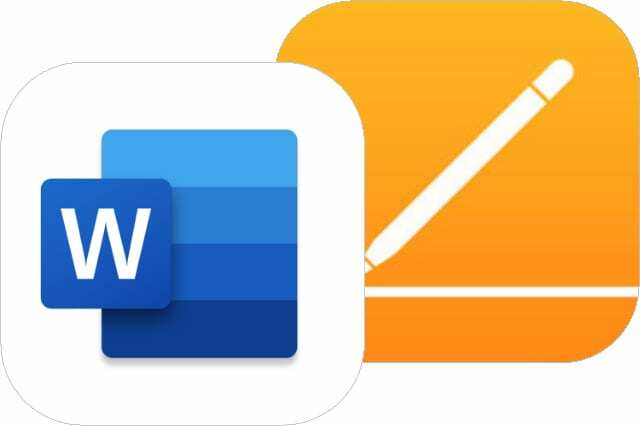
Kaip ir galima tikėtis, Microsoft word yra geresnis pasirinkimas norint atidaryti ir redaguoti Word dokumentus. Neprarasite jokių duomenų konvertuodami į kitą formatą ir pagal numatytuosius nustatymus galite bendrinti dokumentą kaip Word failą.
Priešingai, „Apple“ puslapių programa konvertuoja Word failus į naują formatą, dažnai keičiant šriftą arba išdėstymą. Galite eksportuoti dokumentus kaip „Word“ failą, kai baigsite redaguoti puslapiuose, tačiau tikėtina, kad išdėstymas vėl pasikeis.
Galų gale jums priklauso, ar puslapius naudosite nemokamai, ar gausite a Microsoft 365 prenumerata naudoti oficialią „Word“ programą.
Kaip atidaryti jau turimus Word failus
Jei jau turite „Word“ dokumentų savo įrenginyje arba saugote debesies saugykloje, galite juos atidaryti tiesiai iš „Microsoft Word“ arba „Pages“ programos.
„Microsoft Word“ bakstelėkite Atviras „iPhone“ arba „iPad“ šoninėje juostoje, kad pamatytumėte naujausių „OneDrive“ failų sąrašą. Norėdami peržiūrėti, naudokite naršymo parinktis Naujausi aplankai arba dokumentus savo įrenginyje. Bakstelėkite Daugiau norėdami pereiti į susietas debesies saugyklos paslaugas, pvz., „iCloud“ arba „Dropbox“.
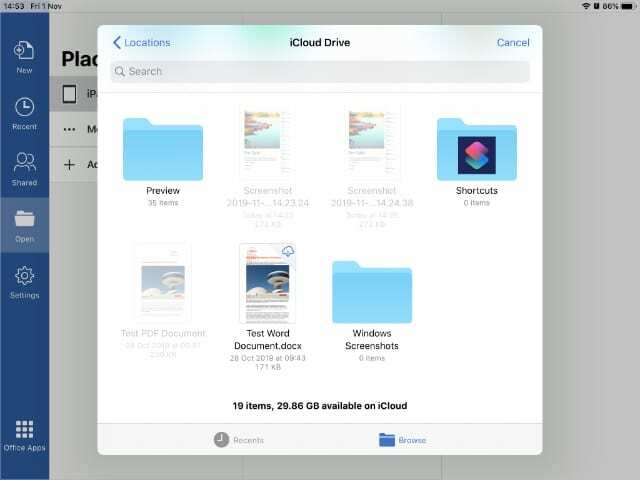
Puslapiuose bakstelėkite Naršyti ekrano apačioje, kad peržiūrėtumėte visas vietas iš programos Failai. Naudokite šį ekraną, kad surastumėte „Word“ dokumentus savo „iPhone“ arba „iPad“, o susietose saugyklos debesyje paslaugose palieskite „Word“ failą, kad atidarytumėte jį „Pages“.
Kaip atidaryti „Word“ failus, išsiųstus žinutėmis
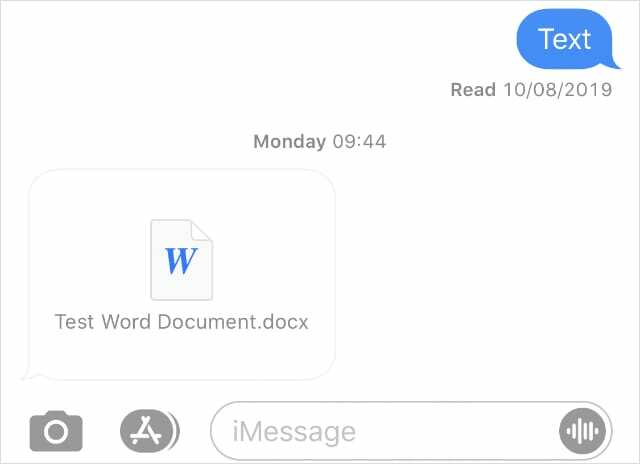
Galite gauti „Word“ dokumentą naudodami programą „Žinutės“. Bakstelėkite jį, kad atidarytumėte dokumento peržiūrą, tada bakstelėkite mygtuką Bendrinti – laukelį su rodykle aukštyn, kad atidarytumėte jį kitoje programoje.
Pasirodžiusiame bendrinimo lape slyskite per antrąją programų eilutę, kad pamatytumėte, kur galite atidaryti tą priedą. Jei nematote Microsoft Word arba Pages, bakstelėkite Daugiau ir pasirinkite juos iš išplėstinio sąrašo.
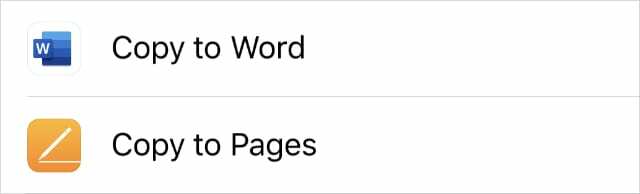
Tu gali Redaguoti mėgstamiausias programas iš išplėstinio sąrašo, kad užtikrintumėte, jog „Microsoft Word“ arba „Pages“ visada būtų aiškiai matomi bendrinimo lape.
Kaip atidaryti „Word“ failus, išsiųstus paštu
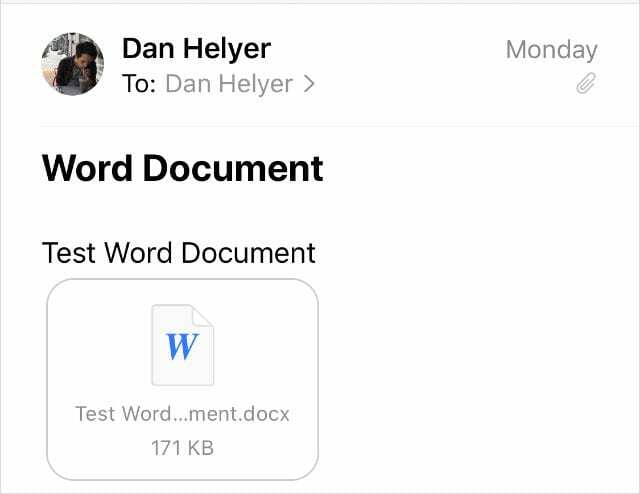
Jei kas nors atsiųs jums „Word“ dokumentą el. paštu, turėtumėte matyti priedą po pranešimu „Mail“ programoje. Bakstelėkite, kad peržiūrėtumėte, ir naudokite mygtuką Bendrinti, kad atidarytumėte jį kitoje programoje.
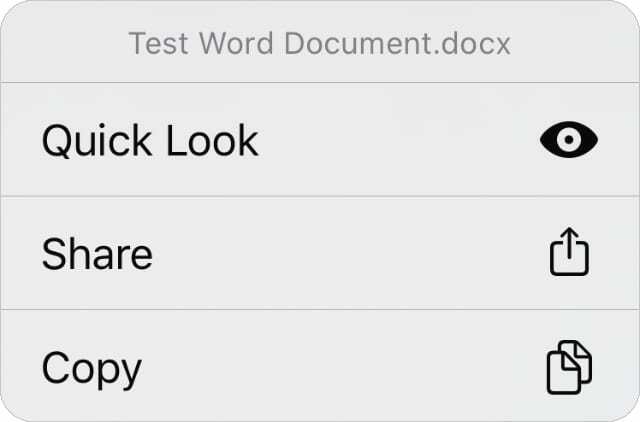
Kitu atveju galite paliesti ir palaikyti priedą, kad greitai peržiūrėtumėte jo peržiūrą, tada slyskite aukštyn, kad būtų rodomas veiksmų sąrašas. Bakstelėkite Dalintis iš veiksmų sąrašo ir antroje eilutėje raskite Microsoft Word arba Pages iš programų. Jei jų nematyti, bakstelėkite Daugiau norėdami pamatyti daugiau programų.
Kaip bendrinti „Word“ failus iš „iPhone“ ar „iPad“.
Kai baigsite juos redaguoti, gali tekti bendrinti „Word“ failus su kitais žmonėmis. Tai galite padaryti naudodami „AirDrop“, „Messages“, „Mail“ ir daugybę kitų programų.
Puslapiuose bakstelėkite tris taškus (…), tada pasirinkite Eksportuoti iš meniu. Pasirinkite konvertuoti dokumentą į a Žodis failą, tada bendrinkite jį su kita programa arba išsaugokite failuose. Svarbu konvertuoti dokumentą į „Word“, kad kitiems žmonėms nereikėtų puslapių norint jį atidaryti.
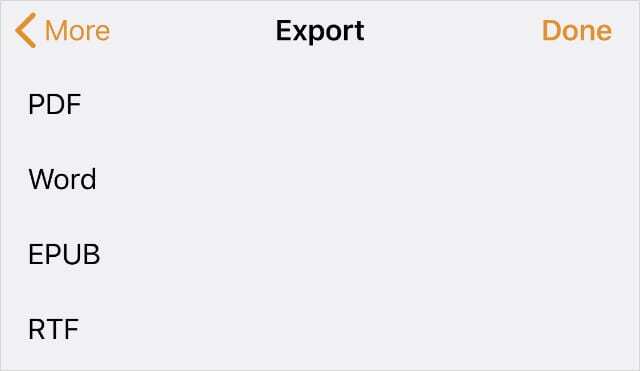
Jei naudojate Microsoft Word, bakstelėkite asmens piktogramą viršutiniame dešiniajame ekrano kampe. Pasirinkite pakviesti žmones redaguoti jūsų dokumentą, nukopijuoti nuorodą į dokumentą „OneDrive“ arba bendrinti jį su kuo nors kitu kaip el. pašto priedą.
Atidarykite PDF failus „iPhone“ arba „iPad“.
PDF failai puikiai tinka sudėtingiems dokumentams, kurių išdėstymas nesikeistų. Tai ypač naudinga, jei naudojate puslapius, o ne Microsoft Word, nes galite eksportuoti failus kaip PDF, kad užtikrintumėte, jog jie atrodytų taip pat kitiems žmonėms.
Komentuokite PDF failus naudodami žymėjimą
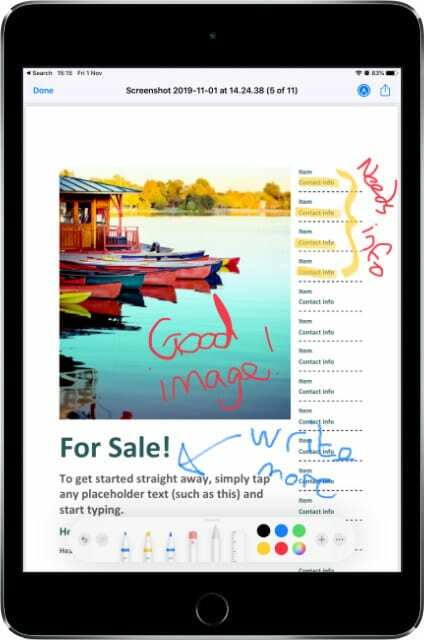
Kadangi PDF failai naudojami gatavam arba beveik baigtam produktui, paprastai jų nereikia daug redaguoti. Vietoj to žmonės paprastai juos komentuoja akcentais arba trumpomis pastabomis ir mintimis.
Tai galite padaryti savo iPhone arba iPad naudodami integruotą žymėjimo funkciją. Tai rodo rašiklio piktograma, kuri parodo paryškintuvų, rašiklių ar trintukų įrankių rinkinį.
Kaip atidaryti įrenginyje išsaugotus PDF failus
Naudokite programą Failai savo iPhone arba iPad norėdami rasti ir atidaryti PDF dokumentus. Atidarykite Failai ir bakstelėkite Naršyti mygtuką, kad peržiūrėtumėte įvairias vietas: „iCloud Drive“, jūsų įrenginį ar kitas prijungtas debesies paslaugas.
Raskite norimą PDF failą ir bakstelėkite, kad jį atidarytumėte. Galite keisti mastelį arba slinkti, kaip įprastai, ir bakstelėkite žymėjimo piktogramą, kad komentuotumėte PDF, kaip jums atrodo tinkama.
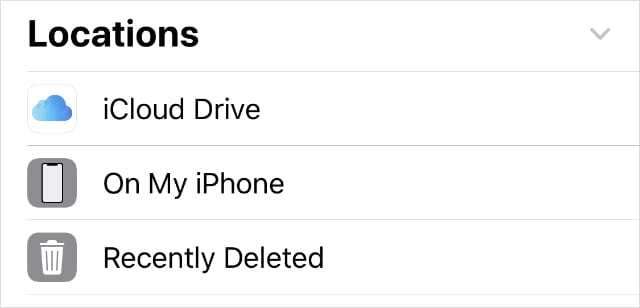
Kaip atidaryti PDF failus, išsiųstus žinutėmis
Galite peržiūrėti PDF failus programoje Messages, bet negalite jų pažymėti čia. Norėdami atidaryti peržiūrą, programoje Messages bakstelėkite PDF. Jei norite jį komentuoti, naudokite mygtuką Bendrinti, kad išsaugotumėte jį failuose ir atidarykite PDF iš ten.
Kaip atidaryti PDF failus, išsiųstus paštu
Kai kas nors prie el. laiško prideda PDF failą, jis pasirodo po jo pranešimu programoje „Mail“. Bakstelėkite priedą, kad atidarytumėte PDF. Skirtingai nei pranešimuose, pašte yra žymėjimo parinktis, leidžianti komentuoti PDF prieš išsaugant jį į Failų arba bendrinant jį kitoje programoje.
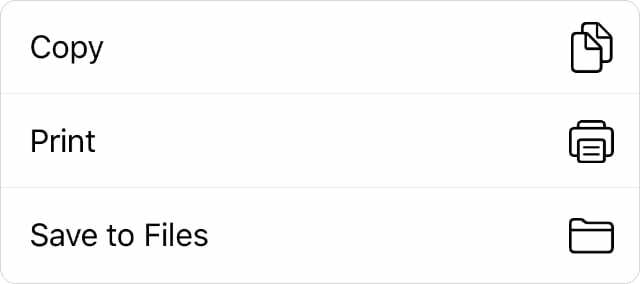
Padidinkite savo iPhone ir iPad produktyvumą
Yra daug būdų, kaip galite naudoti savo technologiją, kad dirbtumėte produktyviau. Išmokti atidaryti Word ir PDF failus iš savo iPhone ar iPad yra ledkalnio viršūnė. Su jais eik giliau produktyvumo programėlės, skirtos iOS arba iPadOS.

Danas rašo mokymo programas ir trikčių šalinimo vadovus, kad padėtų žmonėms kuo geriau išnaudoti savo technologijas. Prieš tapdamas rašytoju, jis įgijo garso technologijų bakalauro laipsnį, prižiūrėjo remonto darbus „Apple Store“ ir net dėstė anglų kalbą Kinijoje.